
Apakah suara yang datang dari speaker atau headphone Windows 11 PC Anda terlalu keras atau terlalu tenang? Sangat mudah untuk menyesuaikan output volume Anda dengan mudah menggunakan beberapa teknik berbeda. Begini caranya.
Ubah volume sistem dengan pengaturan cepat
Cara tercepat untuk menyesuaikan volume suara dalam Windows 11 adalah dengan menggunakan Menu Pengaturan Cepat . Untuk melakukannya, klik tombol Pengaturan Cepat di bilah tugas Anda (tombol tersembunyi yang terletak di atas Wi-Fi, speaker, dan / atau ikon baterai) di sudut kanan kanan.

Ketika menu Pengaturan Cepat muncul, temukan slider volume (dengan ikon speaker di sampingnya). Ketuk atau klik lingkaran pada slider dan seret ke kanan atau kiri untuk menambah atau mengurangi volume sistem di mana saja dari 0 hingga 100. Saat Anda memindahkan slider, perhatikan bahwa ikon speaker berubah dari lebih sedikit garis gelombang (atau sebaliknya ).
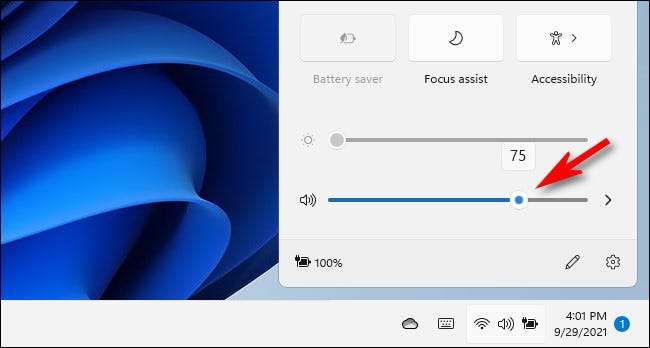
Anda juga dapat dengan cepat membisukan output suara Windows 11 Anda sepenuhnya dengan mengklik ikon speaker di sebelah slider volume. Saat diredam, ikon speaker akan memiliki "X" kecil di sampingnya. Untuk membuka diri, klik ikon lagi.
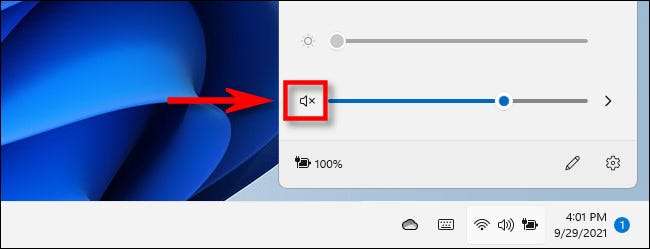
Setelah Anda memiliki volume bagaimana Anda menyukainya, tutup pengaturan cepat dengan mengklik di luar menu. Setiap kali Anda perlu menyesuaikan volume dengan cepat, cukup buka kembali menu Pengaturan Cepat.
TERKAIT: How Windows 11 "Pengaturan Cepat" Baru berfungsi
Ubah volume sistem dalam pengaturan Windows
Anda juga dapat mengubah pengaturan Windows Volume Windows Anda (dengan menekan Windows + I) dan menavigasi ke System & GT; Suara. Sebagai alternatif, klik kanan ikon speaker di bilah tugas Anda dan pilih "Pengaturan suara."

Dalam sistem & gt; Sound, cari bagian "Output" dan pilih perangkat yang ingin Anda ubah level suara dengan mengklik lingkaran di sampingnya. Setelah itu, sesuaikan slider "volume" ke atas atau ke bawah untuk membuat output suara lebih keras atau lebih tenang.
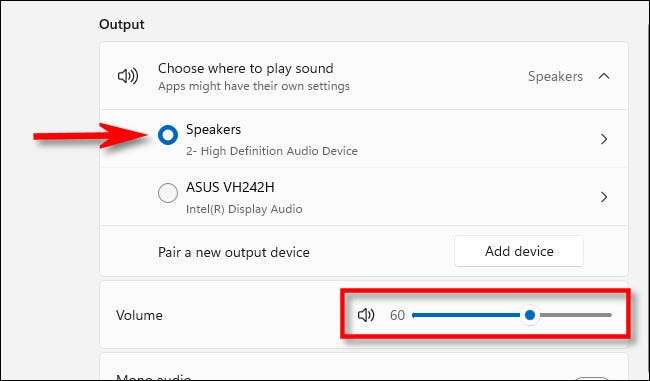
(Seperti halnya menu pengaturan cepat, Windows memungkinkan Anda mengklik ikon speaker itu sendiri untuk membisukan volume sistem sepenuhnya.)
Anda dapat mengulangi langkah-langkah ini dengan setiap perangkat output dikenali dengan pengaturan. Tetapi Anda hanya akan mendengar output suara melalui perangkat yang dipilih dalam daftar "Output". Setelah selesai, tutup aplikasi pengaturan.
TERKAIT: Cara memilih speaker untuk output audio di Windows 11
Ubah volume sistem menggunakan tombol perangkat keras
Banyak tablet Windows (seperti garis permukaan) termasuk volume perangkat keras fisik ke atas tombol di suatu tempat pada perangkat - biasanya di salah satu tepi samping. Kadang-kadang hanya satu tombol yang membalik dan mundur untuk penyesuaian volume atas atau bawah. Untuk menyesuaikan volume suara menggunakannya, tekan tombol volume ke atas atau bawah sampai Anda mencapai volume yang Anda inginkan.

Saat Anda menyesuaikan, Anda akan melihat Tampilan pop-up kecil Di sudut kiri atas layar yang menampilkan volume sistem saat ini.
Juga, beberapa keyboard termasuk volume ke atas, volume turun, dan tombol bisu atau tombol-dan beberapa tombol volume olahraga. Volume berubah yang Anda buat dengan tombol, tombol, atau tombol-tombol ini akan tercermin dalam pengaturan cepat dan aplikasi pengaturan sama seperti jika Anda telah menggunakan slider "volume" di Windows 11. Selamat mendengarkan!
TERKAIT: Cara menyembunyikan tampilan pop-up volume pada Windows 8 dan 10







